时间:2021-06-17 17:43:16 作者:燕花 来源:系统之家 1. 扫描二维码随时看资讯 2. 请使用手机浏览器访问: https://m.xitongzhijia.net/xtjc/20210617/214966.html 手机查看 评论 反馈
IE浏览器是微软自带的浏览器,很多用户都会使用它来查询资料文件等等。但是如果IE浏览器出现脱机状态该如何解除呢?这是Internet Explorer的错误现象,且发生的频率很高。下面小编就来给大家介绍一些解决的办法。
解决方案1:重置Internet Explorer默认选项
1、在Internet Explorer浏览器中,打开“工具”选项以打开“ Internet选项”对话框。点击“高级”标签。在“重置Internet Explorer设置”下,单击“重置”。

2、然后再次单击“重置”。(您也可以选中“删除个性化设置”以重置相应的个性化信息这是默认设置。 )

3、Internet Explorer完成重置设置后,在“重置Internet Explorer设置”对话框中单击“关闭”。关闭所有浏览器窗口,然后再次启动Internet Explorer。在欢迎界面中,单击“下一步”完成。
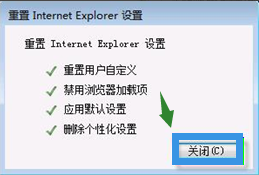
解决方案2:卸载Internet Explorer浏览器后,重新安装浏览器
1、关闭所有Internet Explorer浏览器窗口,然后打开“控制面板”。
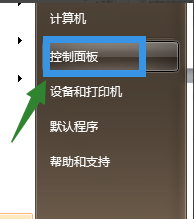
2、打开“程序”。

3、打开“打开或关闭Windows功能”。
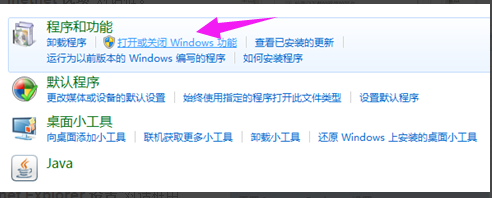
4、关闭Internet Explorer,即取消选中Internet Explorer,然后卸载Internet Explorer。在弹出的对话框中选择“是”。
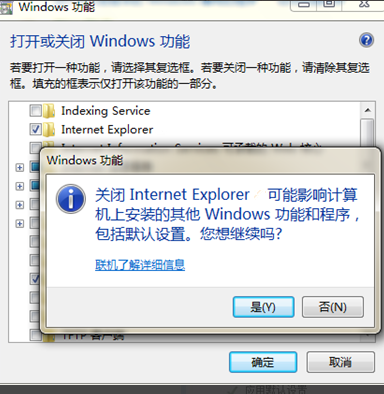
5、关闭后,重新打开“ Internet Explorer功能”(转到Internet Explorer重新打勾并安装Internet Explorer。)确认后,等待直到完成。重新启动IE后,将出现一个欢迎界面,单击“下一步”完成。
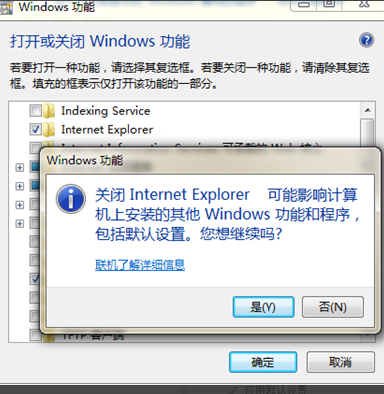
以上就是解决IE浏览器脱机工作的解决方法了。
发表评论
共0条
评论就这些咯,让大家也知道你的独特见解
立即评论以上留言仅代表用户个人观点,不代表系统之家立场